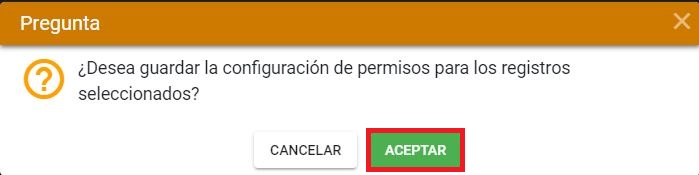Diferencia entre revisiones de «Configuración de Reporte»
| (No se muestra una edición intermedia del mismo usuario) | |||
| Línea 14: | Línea 14: | ||
[[Image: ConfiguracionReportes_2.png|900x900px|thumb|center]]<center>'''Botón para asignar permisos'''</center> | [[Image: ConfiguracionReportes_2.png|900x900px|thumb|center]]<center>'''Botón para asignar permisos'''</center> | ||
==Asignación permisos sobre los usuarios== | |||
Se habilita ventana donde se muestra el listado de usuarios configurados en el sistema. Seleccionar los usuarios a los cuales se le otorgarán permisos sobre el reporte | Se habilita ventana donde se muestra el listado de usuarios configurados en el sistema. Seleccionar los usuarios a los cuales se le otorgarán permisos sobre el reporte | ||
| Línea 42: | Línea 44: | ||
[[Image: 88c.JPG|900x900px|thumb|center]]<center>'''Botón guardar'''</center> | [[Image: 88c.JPG|900x900px|thumb|center]]<center>'''Botón guardar'''</center> | ||
El sistema muestra un mensaje de confirmación | |||
[[Image: 84c.JPG|900x900px|thumb|center]]<center>'''Mensaje para confirmar acción'''</center> | |||
[[Image: 85c.JPG|900x900px|thumb|center]]<center>'''Mensaje exitoso de la acción realizada'''</center> | |||
Revisión actual - 09:14 9 feb 2023
Introducción
La configuración de los accesos a los reportes se pueden realizar por usuario o por perfil.
Para acceder a la funcionalidad debe ingresar por el menú REPORTES --> Administración de reportes
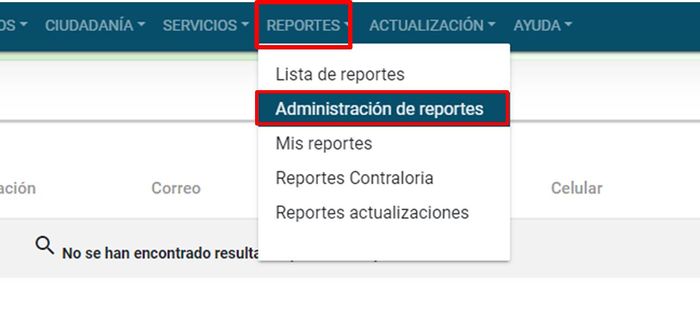
El sistema muestra la lista de reportes que se encuentran cargados en el sistema.
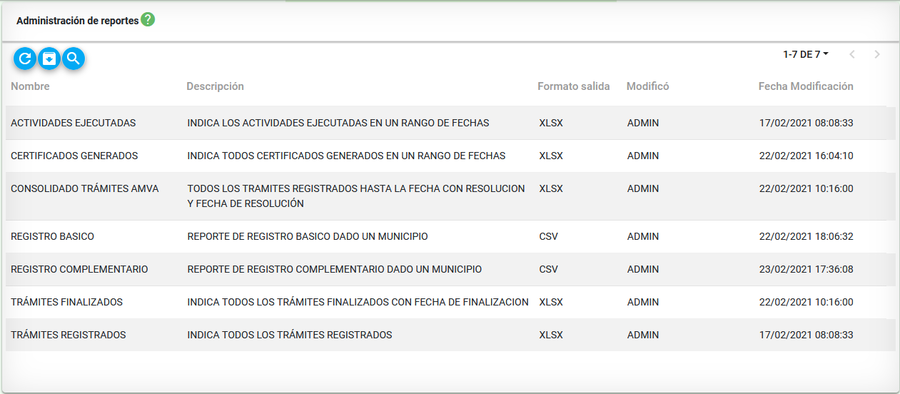
Para asignar permisos a los reportes, ubicar el cursor del mouse sobre uno de los reportes y seleccionar el botón Configurar Permisos
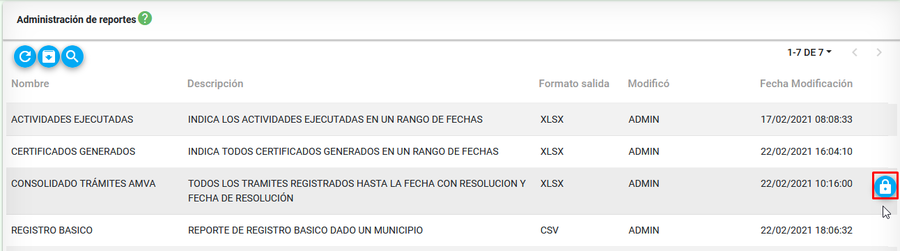
Asignación permisos sobre los usuarios
Se habilita ventana donde se muestra el listado de usuarios configurados en el sistema. Seleccionar los usuarios a los cuales se le otorgarán permisos sobre el reporte
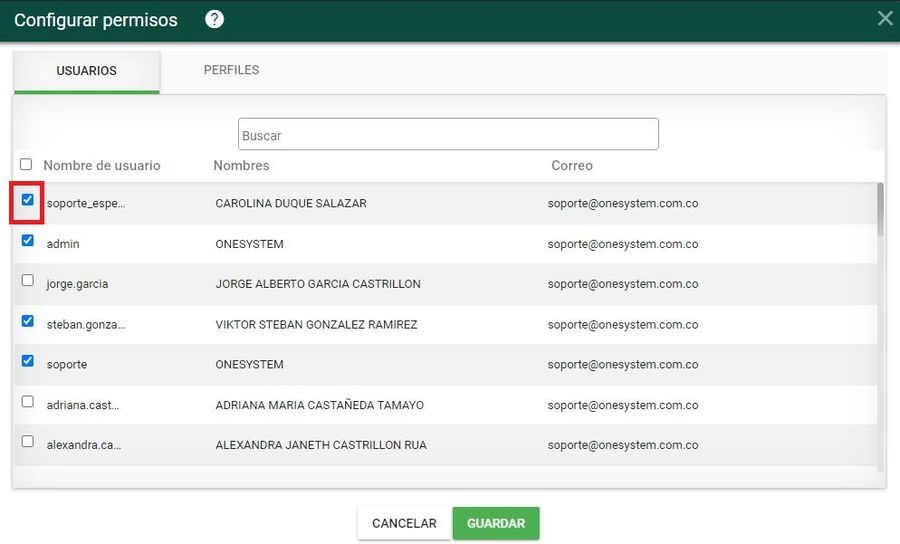
Luego seleccionar el botón ACEPTAR
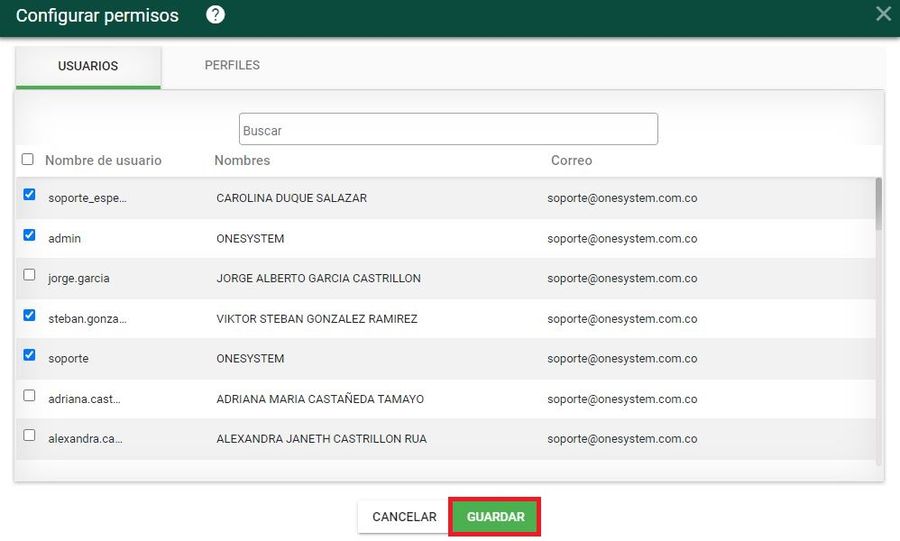
El sistema muestra un mensaje de confirmación
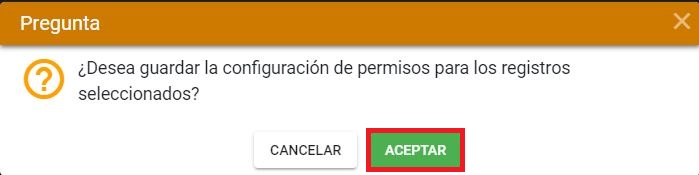

Asignación permisos sobre el perfil
Para asignar permisos sobre uno o varios perfiles seleccionar la pestaña PERFILES
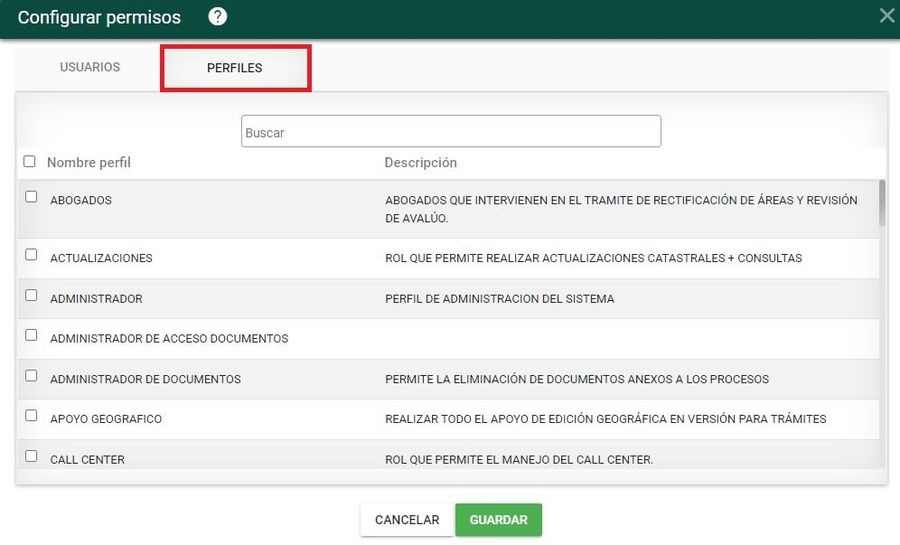
Seleccionar el o los perfiles que tendrán acceso al reporte.
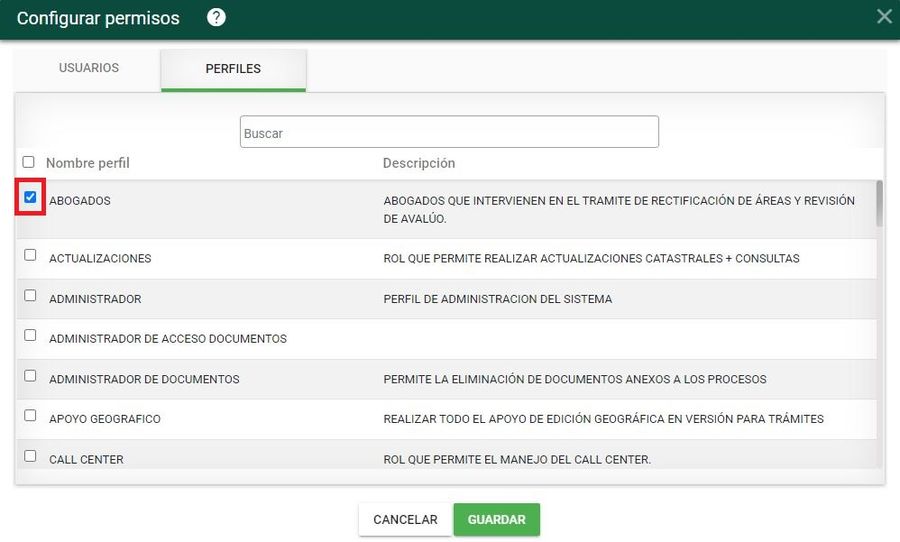
Finalmente seleccionar el botón GUARDAR para asignar permisos
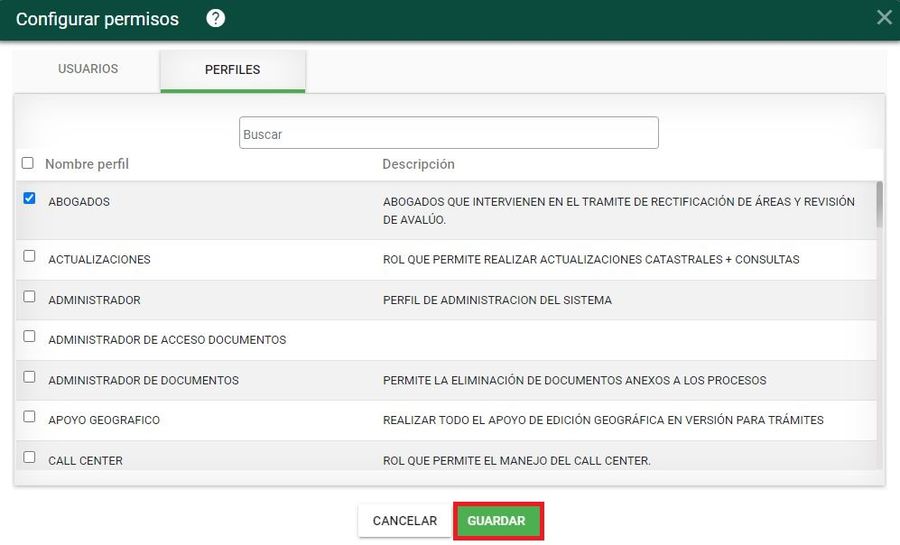
El sistema muestra un mensaje de confirmación